Xfinity Cable Box Blinking White Light: නිවැරදි කරන්නේ කෙසේද?
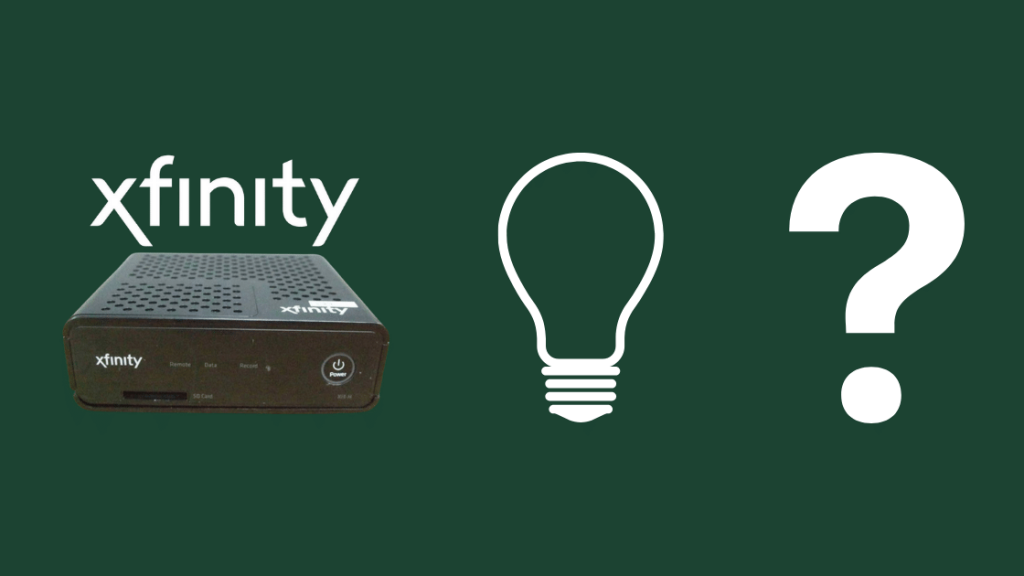
අන්තර්ගත වගුව
Xfinity Cable Box යනු එහි දැරිය හැකි මිල සහ විශ්වසනීයත්වය නිසා එහි ප්රතිවාදීන්ට වඩා විශිෂ්ට අන්තර්ජාල සහ රූපවාහිනී විසඳුමකි. බොහෝ දුරට, Xfinity කේබල් පෙට්ටියක් පිහිටුවීම, ස්ථාපනය කිරීම සහ භාවිතා කිරීම තරමක් සරල සහ සරල ය.
කෙසේ වෙතත්, වෙනත් ඕනෑම ඉලෙක්ට්රොනික උපාංගයක් මෙන්, එය ඔබට ඔබේ හිස සීරීමට හේතු විය හැකි ගැටළු වලට මුහුණ දිය හැක. මීට පෙර කිසි දිනෙක එයට මුහුණ දී නොමැත.
මම මුහුණ දුන් එවැනි එක් ගැටලුවක් නම් Xfinity Cable Box මත දැල්වෙන සුදු ආලෝකයයි. මගේ පෙට්ටිය මත සුදු ආලෝකය දැල්වෙන බව මම මුලින්ම දුටු විට, එයට හේතුව කුමක්දැයි මම නොදනිමි.
පරිශීලක අත්පොත හරහා ගිය පසු, මෙම දැල්වෙන ආලෝකය Xfinity පෙට්ටිය බව මට පැවසීමට උත්සාහ කරන බව මම දැන සිටියෙමි. ජාල ගැටළු ඇති අතර අන්තර්ජාලයට සම්බන්ධතාවයක් ස්ථාපිත කිරීමට නොහැකි විය.
ජාල උපාංග සමඟ සම්බන්ධතා ගැටළු සුලභ නොවේ. ලිපි සහ සංසද හරහා ගිය පසු, මම මෙම පියවරෙන් පියවර මාර්ගෝපදේශය නිර්මාණය කළ අතර එය ඔබට ඔබේ Xfinity කේබල් පෙට්ටිය සමඟ ඇති විය හැකි ඕනෑම සම්බන්ධතා ගැටළු නිරාකරණය කිරීමට සහ විසඳා ගැනීමට උපකාරී වේ.
ඔබට පෙනෙන්නේ නම් ඔබේ Xfinity කේබල් පෙට්ටියේ සුදු ආලෝකය දැල්වීම, කේබල් පෙට්ටිය සහ ඔබේ රවුටරය බල චක්රය කර ලිහිල් සම්බන්ධතා සහ රැහැන් ගැටළු තිබේදැයි පරීක්ෂා කරන්න. අවසාන විසඳුම ලෙස Xfinity කේබල් පෙට්ටිය කර්මාන්තශාලා යළි පිහිටුවීමට උත්සාහ කරන්න.
Xfinity කේබල් පෙට්ටියේ දැල්වෙන සුදු ආලෝකය යන්නෙන් අදහස් කරන්නේ කුමක්ද?
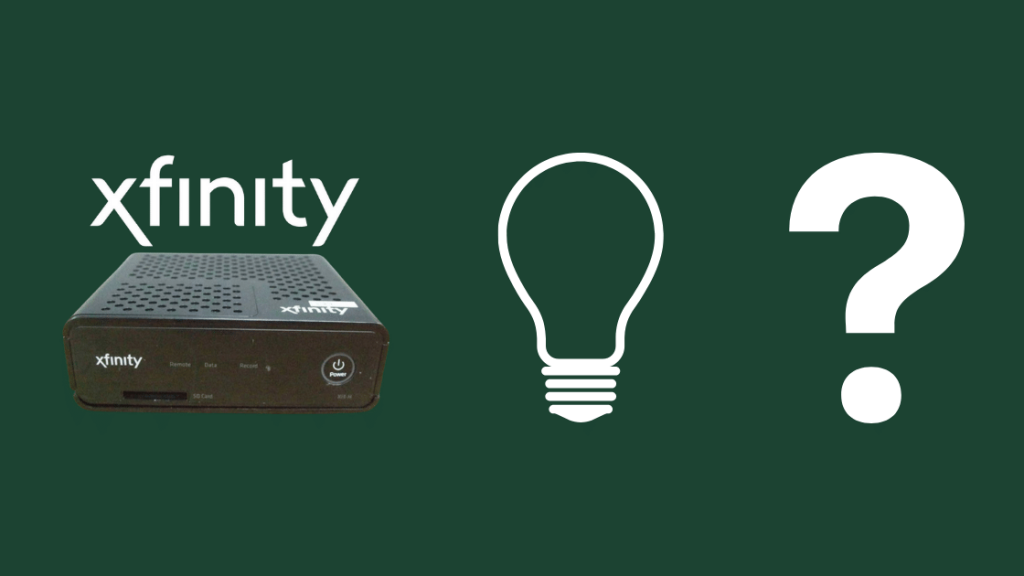
ඔබේ Xfinity හි දැල්වෙන සුදු ආලෝකයකේබල් පෙට්ටිය යනු එහි වර්තමාන තත්ත්වය දෘශ්යමය වශයෙන් දැක්වීමට මාර්ගයකි. මෙහි තේරුම එය ජාලයට සම්බන්ධ වීමට නොහැකි බවයි. රවුටරයේ හෝ එයට සම්බන්ධ වී ඇති වයරින් එකේ ගැටලුවක් නිසා ඇති වූ සංඥා කඩාකප්පල් වීමක් නිසා එය සිදු විය හැක.
බලන්න: Honeywell Thermostat සන්නිවේදනය නොකරයි: දෝශ නිරාකරණ මාර්ගෝපදේශයවාසනාවකට මෙන්, පහත සඳහන් දෝශ නිරාකරණ ඉඟි උත්සාහ කිරීමෙන් ඔබට මෙම ගැටලුව ඉතා ඉක්මනින් විසඳා ගත හැක.
කේබල් පෙට්ටිය සහ ඔබේ රවුටරය බල චක්රය

ඔබගේ කේබල් පෙට්ටිය සහ රවුටරය නැවත පණගැන්වීම ඔබේ ජාල සම්බන්ධතා ගැටලු විසඳීමට උත්සාහ කිරීමට ඔබට ගත හැකි පළමු පියවරයි. එහි මෘදුකාංගයේ ඇති දෝෂ හේතුවෙන් උපාංගයේ මතකයට රිංගා ඇති ඕනෑම නරක කේතයක් ඉවත් කරන බැවින් නැවත ආරම්භ කිරීම බොහෝ ගැටලු විසඳීමට උපකාරී වේ. මීට අමතරව, උපාංගය නැවත ආරම්භ කිරීමෙන් එය නැවුම් තත්ත්වයකට නැවත සකසයි, එමඟින් එය සාමාන්ය ලෙස ක්රියා කිරීමට ඉඩ සලසයි.
ඔබේ රවුටරය සම්බන්ධයෙන්, රවුටරය නැවත ආරම්භ කිරීමෙන් පෙර සැසිය ඉවත් කර නව එකක් ආරම්භ කිරීමට ඉඩ සලසයි. ගෘහ ජාලය. මෙය ඕනෑම රවුටර සම්බන්ධතා ගැටළු විසඳීමට උපකාරී වේ. මීට අමතරව, නැවත ආරම්භ කිරීම ඔබේ Xfinity කේබල් පෙට්ටිය සමඟ සම්බන්ධතා ගැටළු විසඳීමට පමණක් නොව, මන්දගාමී ජාල වේගය හෝ නැවත නැවත විකෘති කිරීම වැනි ඔබේ අන්තර්ජාලය සමඟ ඔබට මුහුණ දිය හැකි ඕනෑම පොදු ගැටළු නිරාකරණය කිරීමට උපකාරී වේ.
ලිහිල් සම්බන්ධතා සහ රැහැන් ගැටළු සඳහා පරීක්ෂා කරන්න.

සමහර අවස්ථා වලදී, ගැටළුව ඔබේ ජාලයේ නොව කේබල් පෙට්ටියට රැහැන්වීම සම්බන්ධයෙනි. දෝෂ සහිත රැහැන්වීම ඔබේ Xfinity ඇති කළ හැකි තවත් පොදු ගැටළුවකිවයිට් ෆ්ලෑෂ් කිරීමට කේබල් පෙට්ටිය.
ඔබගේ කේබල් පෙට්ටිය සහ රවුටරය අතර ඇති සියලුම සම්බන්ධතා පරීක්ෂා කර ඒවා සියල්ලම නිවැරදි වරායන් වෙත තදින් සම්බන්ධ කර ඇති බව සහතික කර ගන්න.
පළුදු වූ වයරයක් හෝ ලිහිල් සම්බන්ධතාවයක් තිබේ නම්, වයරය හානි වී ඇත්නම් වයරය ප්රතිස්ථාපනය කිරීමෙන් හෝ එය භෞතිකව නොවෙනස්ව තිබේ නම් වයරය තදින් සම්බන්ධ කිරීමෙන් එය සවි කරන්න. උදාහරණයක් ලෙස, රැහැන් ගැටළුවක් නිසා ආලෝකය දැල්වීමට හේතු වූයේ නම්, මෙය කිරීමෙන් ඔබේ ගැටලුව වහාම විසඳිය යුතුය.
Xfinity කේබල් පෙට්ටිය කර්මාන්තශාලා යළි පිහිටුවන්න

ඔබේ ජාල ගැටලු නිරාකරණය කිරීමේදී ඉහත පියවර කිසිවක් ක්රියා නොකළේ නම්, ඔබට ඔබේ Xfinity කේබල් පෙට්ටිය එහි කර්මාන්තශාලා පෙරනිමි සැකසුම් වෙත යළි සැකසීමට උත්සාහ කළ හැකිය.
කෙසේ වෙතත්, මෙම ක්රියාවලිය ආපසු හැරවිය නොහැකි බව සැලකිල්ලට ගැනීම වැදගත් වන අතර, ඔබ ඔබේ පෙට්ටිය යළි සැකසූ පසු, ඔබට ඔබේ සියලු දත්ත සහ අභිරුචි සැකසුම් අහිමි වනු ඇත.
ඔබගේ Xfinity කේබල් පෙට්ටිය යළි පිහිටුවීමට:
- ඔබේ කේබල් පෙට්ටිය බලගන්වා ඇති බවට වග බලා ගන්න.
- ඔබගේ රූපවාහිනියේ පරිශීලක සැකසුම් මෙනුව විවෘත කිරීමට ඔබේ Comcast දුරස්ථ පාලකයේ 'Power' සහ 'Menu' බොත්තම් එකවර ඔබන්න.
- පරිශීලක සැකසීම් මෙනුවේ විවිධ විකල්ප අතර සැරිසැරීමට සහ 'ප්රතිසාධනය පෙරනිමි' විකල්පය සොයා ගැනීමට ඔබගේ දුරස්ථ පාලකයේ 'ඉහළ' සහ 'පහළ' ඊතල භාවිත කරන්න.
- 'දකුණු' ඊතලය ඔබන්න. ඔබගේ දුරස්ථය. A 'පෙරනිමි ප්රතිසාධනය කරන්න. තහවුරු කිරීමට OK ඔබන්න’ පණිවිඩය ඔබගේ TV තිරය මත දිස්වනු ඇත. ඔබේ කේබල් පෙට්ටිය එහි කර්මාන්තශාලා පෙරනිමියට ප්රතිසාධනය කිරීමට ඔබේ දුරස්ථ පාලකයේ ඇති 'OK' බොත්තම ඔබන්න.මෙනුවෙන් පිටවී TV තිරය වෙත ආපසු යාමට ක්රියාවලිය අවසන් වූ පසු 'Exit' ඔබන්න.
සමහර අවස්ථාවලදී, ඔබ වින්යාස කර ඇති එක් සැකසීම් ඔබට ජාල ගැටලු ඇති කළ හැක. ඔබගේ කේබල් පෙට්ටිය එහි කර්මාන්තශාලා පෙරනිමි සැකසුම් වෙත නැවත සැකසීම මෙම ගැටළුව විසඳීමට උපකාරී වේ.
පාරිභෝගික සහය අමතන්න

ඔබ ඉහත සියලු විවිධ විසඳුම් උත්සාහ කර ඇති අතර තවමත් එම ගැටලුව සමඟ සිරවී ඇත්නම්, එය කේබල් පෙට්ටියේ අභ්යන්තර ගැටලුවක් පෙන්නුම් කරයි. මෙම අවස්ථාවේදී, ඔබට කළ හැකි එකම දෙය Xfinity හි පාරිභෝගික සහාය සම්බන්ධ කර ගැනීමයි.
ඔබ පාරිභෝගික සහාය සම්බන්ධ කර ගන්නා විට, ඔබ ඔබේ කේබල් පෙට්ටියේ ආදර්ශ අංකය සඳහන් කිරීමට වග බලා ගන්න සහ ඔබ දෝශ නිරාකරණය කිරීමට උත්සාහ කළ විවිධ ක්රම ඔවුන්ට පවසන්න. කලාපය. මෙය සහායක කණ්ඩායමට ඔබේ ගැටලුව වඩාත් හොඳින් අවබෝධ කර ගැනීමට සහ ඔවුන්ට ඔබට ඉක්මනින් සහාය වීමට ඉඩ සලසයි.
ඔබේ Xfinity Router එක Blinking White වෙතින් තබා ගන්න
එබැවින් ඔබට එය තිබේ. ඔබේ කේබල් පෙට්ටියේ දැල්වෙන සුදු ආලෝකය ඔබේ ජාල සම්බන්ධතාවයේ ගැටලුවක් පෙන්නුම් කරන අතර, ඉහත ලිපියෙන් ඔබ දැක ඇති පරිදි, එය නිවැරදි කිරීම තරමක් සරල ය.
කෙසේ වෙතත්, මෙම සියලු විසඳුම් උත්සාහ කිරීමෙන් පසු, ඔබ ගැටලුව තවමත් විසඳා ගත හැක, එය හුදෙක් Comcast හෝ ඔබගේ ISP සමඟ ගැටළුවක් දැක්විය හැක. මෙම අවස්ථාවේදී, පාරිභෝගික සහාය කාර්ය මණ්ඩලය සමඟ ගැටලුව මතු කිරීම සහ ඔවුන් එය විසඳන තෙක් ඉවසීමෙන් බලා සිටීම හැර ඔබට කළ හැකි කිසිවක් නැත.
ඔබට නියමිත නම්වැඩිදියුණු කිරීමක් සඳහා, ඔබට Xfinity ගැළපෙන රවුටර කිහිපයක් පරීක්ෂා කළ හැකිය, වඩා හොඳ වේගයක් සඳහා වඩාත් නවීන තාක්ෂණයෙන් ප්රයෝජන ගැනීමට සහ Comcast වෙත Rent ගෙවීමෙන් වැළකී සිටීමට.
ඔබට කියවීමෙන් සතුටක් ලැබිය හැකිය:
- Comcast Xfinity Router හි Firewall සැකසුම් වෙනස් කරන්නේ කෙසේද
- Xfinity Router Online Light Off: දෝශ නිරාකරණය කරන්නේ කෙසේද
- Xfinity සඳහා හොඳම Modem Router Combo [2021]
- Xfinity කේබල් පෙට්ටිය සහ අන්තර්ජාලය සම්බන්ධ කරන්නේ කෙසේද [2021]
- Wi- සකසන්නේ කෙසේද තත්පර කිහිපයකින් Xfinity සමඟ Fi Extender
නිතර අසන ප්රශ්න
මම මගේ Xfinity පෙට්ටිය නැවත ආරම්භ කරන්නේ කෙසේද?
ඔබට ඔබේ Xfinity පෙට්ටිය අන්තර්ජාලය හරහා නැවත ආරම්භ කළ හැක. Xfinity My Account ස්මාර්ට්ෆෝන් යෙදුම හෝ වෙබ් ද්වාරය භාවිතයෙන්. පළමුව, ඔබගේ ගිණුමට ලොග් වී, ඔබගේ රූපවාහිනිය සොයාගෙන, දෝශ නිරාකරණය ක්ලික් කරන්න.
බලන්න: Simplisafe කැමරාව නැවත සකසන්නේ කෙසේද: සම්පූර්ණ මාර්ගෝපදේශයඊළඟට, 'පද්ධති නැවුම් කරන්න' සහ 'උපාංගය නැවත අරඹන්න' අතර තෝරන්න සහ කොටුව නැවත ආරම්භ කිරීම සඳහා දෝශ නිරාකරණය ආරම්භ කරන්න තෝරන්න. විකල්පයක් ලෙස, ඔබට තත්පර 10 ක් පමණ බල බොත්තම ඔබාගෙන සිටීමෙන් එය අතින් කළ හැකිය.
මගේ කේබල් පෙට්ටිය ක්රියා නොකරන්නේ ඇයි?
ඔබේ Xfinity කේබල් පෙට්ටිය ක්රියා නොකරන්නේ නම්, සහතික කර ගන්න ඔබ එය නිවැරදිව රූපවාහිනියට සම්බන්ධ කර ඇත. කොටුව බලගන්වා ඇති බවත්, රූපවාහිනිය නිවැරදි ආදානයට සකසා ඇති බවත් සහතික කර ගන්න. එසේම, සියලුම ආදාන නිවැරදි වරායන්හි රූපවාහිනියට තදින් සම්බන්ධ කර ඇති බවට වග බලා ගන්න.
සියලු සම්බන්ධතා නිවැරදි නම්, නැවත ආරම්භ කිරීමට උත්සාහ කරන්න.රූපවාහිනිය සහ කේබල් පෙට්ටිය. ඔබට තවමත් ඔබේ කේබල් පෙට්ටිය සමඟ ගැටලු තිබේ නම්, Xfinity පාරිභෝගික සහාය අමතන්න.
මගේ Xfinity මොඩමයේ රතු එළියෙන් අදහස් කරන්නේ කුමක්ද?
ඔබේ Xfinity මොඩමයේ රතු එළිය එහි තිබෙන බව පෙන්නුම් කරයි. ඔබගේ අන්තර්ජාල සම්බන්ධතාවයේ ගැටළු සහ මොඩමයට එයට සම්බන්ධ වීමේ ගැටලුවක් තිබේ සේවාදායකයට සම්බන්ධතාවයක් නිසි ලෙස ස්ථාපිත කිරීමට නොහැකි විය. මෙම ගැටළුව වඩාත් ස්ථායී සහ විශ්වාසදායක අන්තර්ජාල සම්බන්ධතාවයක් සහතික කිරීම සඳහා කොටුව නැවත පණගැන්වීමෙන් හෝ පෙට්ටිය සහ ඔබගේ රවුටරය අතර ඊතර්නෙට් සම්බන්ධතාවයක් භාවිතා කිරීමෙන් විසඳිය හැක.

